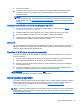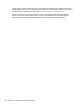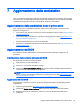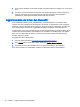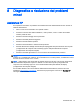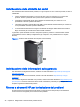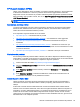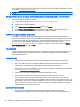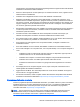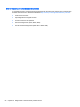User's Guide
4. Se la versione del BIOS sul sito Web coincide con quella presente nel sistema, non occorre fare
altro.
5. Se invece la versione del BIOS sul sito Web è più aggiornata rispetto a quella presente nel
sistema, scaricare la versione appropriata per la propria workstation. Per completare
l’installazione, attenersi alle istruzioni riportate nelle note di rilascio.
Aggiornamento dei driver dei dispositivi
Se si installa una periferica (come una stampante, una scheda grafica o una scheda di rete),
verificare che siano caricati i driver del dispositivo più recenti. Se il dispositivo è stato acquistato
tramite HP, visitare il sito Web HP per scaricare i driver più recenti per il dispositivo. Questi driver
sono stati testati per assicurare la compatibilità ottimale tra il dispositivo e la workstation HP.
Se il dispositivo non è stato acquistato da HP, HP raccomanda di visitare prima il sito Web HP per
verificare che sia stata testata la compatibilità con la workstation HP del dispositivo e dei relativi
driver. Se non è disponibile alcun driver, visitare il sito Web del produttore del dispositivo per
scaricare i driver più recenti.
Per aggiornare i driver di dispositivo:
1. Aprire la pagina all’indirizzo
http://www.hp.com/go/workstationsupport.
2. Sotto Attività nella colonna sulla sinistra, selezionare Scarica driver e software.
3. Seguire le istruzioni per individuare i driver più recenti disponibili per la workstation.
Se un driver richiesto non è disponibile, visitare il sito Web del produttore della periferica.
46 Capitolo 7 Aggiornamento della workstation